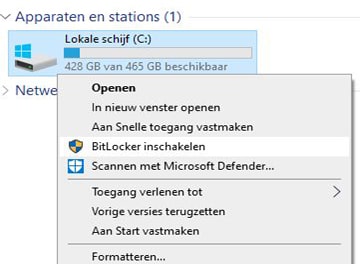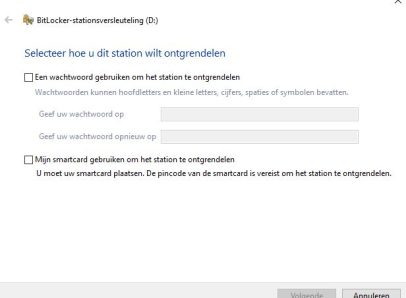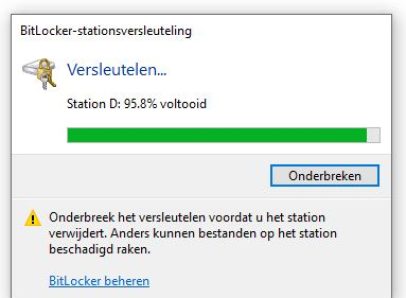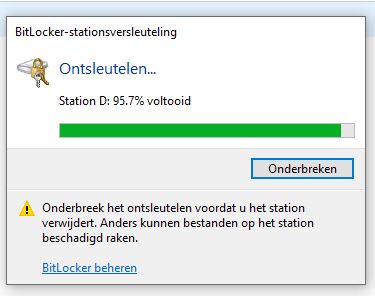Geavanceerde Windows versleuteling op afstand met BitLocker
Bescherm uw waardevolle gegevens met geavanceerde Windows op afstand versleuteling via BitLocker.
- In de huidige digitale wereld, waar de beveiliging van gegevens van het grootste belang is, is effectieve versleuteling een noodzaak, vooral in omgevingen voor werken op afstand. Hoewel er verschillende versleutelingstools zijn, zoals VeraCrypt, die solide oplossingen bieden, zullen we ons hier concentreren op BitLocker, de ingebouwde versleutelingstool van Microsoft. BitLocker biedt een betrouwbare en geïntegreerde oplossing om uw gegevens op Windows-servers op afstand te beveiligen, vooral op onze WinGlobal Server dedicated server.
BitLocker is ontworpen om onfeilbare beveiliging te bieden, door uw hele harde schijf te versleutelen en ervoor te zorgen dat uw gegevens beschermd en ontoegankelijk blijven zonder de juiste toestemming. In deze inleiding zullen we in detail onderzoeken hoe BitLocker kan worden gebruikt om de beveiliging van uw gegevens op Windows 10/11 te versterken, terwijl we benadrukken hoe de WinGlobal Server gebruikmaakt van deze functies om een veilige en efficiënte ervaring te bieden.
Sluit u bij ons aan op deze reis om de voordelen van BitLocker-versleuteling te ontdekken en hoe u het effectief kunt implementeren in uw werkomgeving op afstand.

De basis van versleuteling in Windows
Schijfversleuteling (BitLocker) | Bestandsversleuteling (EFS) |
Definitie: Schijfversleuteling, voornamelijk door BitLocker, versleutelt de gehele harde schijf van de computer. Dit betekent dat alle gegevens op de schijf versleuteld zijn, inclusief het besturingssysteem en persoonlijke bestanden. | Definitie: Bestandsniveau encryptie, zoals met het Encrypting File System (EFS) van Windows, maakt het mogelijk om specifieke bestanden of mappen te versleutelen. |
 |  |
Configureren van encryptie op uw dedicated Windows 10/11 server
Activer BitLocker
- Stap 1: Toegang tot BitLocker-instellingen: Ga naar het Configuratiescherm, klik op ‘Systeem’ en selecteer ‘BitLocker-schijfversleuteling’ aan de rechterkant.
- Stap 2: BitLocker activeren: Kies het station dat u wilt versleutelen en volg de instructies om BitLocker te activeren. U moet kiezen hoe u het station wilt ontgrendelen en uw herstelsleutel opslaan.
- Stap 3: Start het versleutelingsproces: Zodra deze instellingen zijn geconfigureerd, zal BitLocker beginnen met het versleutelen van uw schijf. Dit proces kan enige tijd duren, afhankelijk van de grootte van de schijf.
EFS configureren voor bestandsencryptie
- Stap 1: Selecteer bestanden/mappen om te versleutelen: Klik met de rechtermuisknop op het bestand of de map die u wilt versleutelen en selecteer ‘Eigenschappen’.
- Stap 2: EFS-encryptie activeren: Ga naar het tabblad ‘Algemeen’, klik op ‘Geavanceerd’ en vink ‘Inhoud coderen om gegevens te beveiligen’ aan. Klik op ‘OK’.
- Stap 3: Bevestiging en beveiliging: U wordt gevraagd om de encryptie te bevestigen. Eenmaal bevestigd, wordt het bestand of de map versleuteld met EFS.
Tips voor encryptiebeheer
- Beheer van encryptiesleutels: Het is cruciaal om uw encryptiesleutels (BitLocker) en uw EFS-certificaten op een veilige plaats te bewaren.
- Bijwerken van beveiligingsinstellingen: Controleer regelmatig uw encryptie-instellingen om ervoor te zorgen dat ze nog steeds voldoen aan uw huidige beveiligingsbehoeften.
- Voorzorgsmaatregelen: Houd er rekening mee dat het verlies van uw encryptiesleutels of wachtwoorden kan leiden tot het onbereikbaar worden van uw versleutelde gegevens.
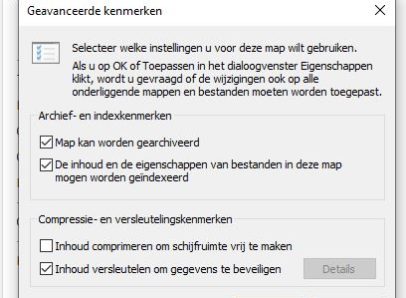
Versterkte encryptie met ons WinGlobal server plan
|
|
Beveiligingstips voor geavanceerde encryptie
Strikte beheer van encryptiesleutels | Updates en beveiligingspatches | Preventie van datalekken |
Backup van sleutels: Zorg ervoor dat u uw BitLocker en EFS encryptiesleutels veilig back-upt, zoals in een beveiligde wachtwoordmanager of op een externe opslagmedia. | Systeemupdates: Houd uw besturingssysteem en encryptiesoftware up-to-date met de nieuwste beveiligingspatches om te beschermen tegen bekende kwetsbaarheden. | Encryptie van gegevensoverdrachten: Gebruik beveiligde verbindingen (zoals VPN) voor het overdragen van versleutelde gegevens om interceptie te voorkomen. |
 |  |  |
FAQ over Windows encryptie op afstand
Hoe kan ik mijn gegevens herstellen als ik mijn BitLocker-wachtwoord vergeet?
U moet uw BitLocker-herstelsleutel gebruiken, die werd opgeslagen tijdens het instellen van BitLocker.
Vertraagt EFS-encryptie significant de prestaties van mijn computer?
Over het algemeen is de impact op de prestaties minimaal, vooral op moderne systemen zoals de WinGlobal Server.
Kan ik BitLocker gebruiken op een WinGlobal Server zonder TPM-module?
Ja, BitLocker kan zo worden geconfigureerd dat het werkt zonder TPM, door gebruik te maken van andere authenticatiemethoden.
Beïnvloedt encryptie de back-ups van mijn gegevens?
De gegevens blijven versleuteld in back-ups, wat continue beveiliging garandeert.
Hoe werkt bestandsniveau encryptie met EFS?
EFS versleutelt individuele bestanden, en alleen gebruikers met de juiste sleutels kunnen ze ontsleutelen.
Werkt BitLocker-encryptie met externe schijven?
Ja, BitLocker kan ook worden gebruikt om externe harde schijven en USB-sticks te versleutelen.
Hoe kan ik controleren of BitLocker is ingeschakeld op mijn WinGlobal Server?
U kunt de status van BitLocker controleren in het Configuratiescherm onder ‘Systeem en Beveiliging’.
Is BitLocker beschikbaar op alle versies van Windows?
Nee, BitLocker is alleen beschikbaar op de Pro, Enterprise en Education versies van Windows.
Wat zijn de beste praktijken voor het versleutelen van externe of cloud servers, zoals de WinGlobal Server?
Voor externe of cloud servers wordt geadviseerd om beveiligingsbeleid te versterken, zoals het gebruik van VPNs en robuuste firewalls, naast standaard encryptie zoals BitLocker. Zorg er ook voor dat externe toegangen beveiligd zijn en dat beveiligingsupdates regelmatig worden toegepast.
Hoe kan ik de beveiliging van mijn encryptie op de WinGlobal Server verbeteren?
Gebruik sterke wachtwoorden, zorg ervoor dat uw software up-to-date is en overweeg extra beveiligingslagen zoals VPN’s.